Как добавить номера строк в Google Docs
Google Гугл документы Герой / / April 03, 2023

Последнее обновление:

Хотите определить длину документа или вам нужен простой способ сослаться на место в документе? Используйте номера строк в Google Slides, чтобы помочь вам.
Номера строк — полезное дополнение к документу во время работы. Например, если вам нужно сослаться на определенную строку в академическом документе, вы можете использовать номера строк, чтобы помочь вам.
Номера строк также помогают при редактировании, позволяя точно указать определенные области документа, с которыми вам нужно работать. Если вы используете Документы Google, есть обходной путь, который вы можете попробовать добавить в документ номера строк.
Если вы не знаете, как добавить номера строк в Документы Google, следуйте этому руководству.
Можете ли вы добавить номера строк в Google Docs?
К сожалению, в Google Docs нет встроенного метода добавления номеров строк. Единственный включенный метод — это возможность вставки нумерованного списка.
Проблема с использованием нумерованных списков в качестве импровизированных номеров строк заключается в размере каждой строки. Если вы находитесь в пронумерованной точке, но переходите на следующую строку, число в списке не будет увеличиваться до тех пор, пока вы не нажмете клавишу Enter. Это может быть хорошо для небольших предложений или коротких фрагментов текста, но не так полезно для более длинных.
К сожалению, надстроек Google Docs, предлагающих эту функциональность, нет. Было расширение Google Chrome, которое позволяло вам добавлять правильные номера строк в Google Docs. К сожалению, этот проект более недоступен в Интернет-магазине Chrome, а репозиторий GitHub для него неактивен (на момент публикации).
Мы обновим эту статью в будущем, если появится другой метод, но на данный момент ваш единственный вариант — использовать нумерованный список.
Использование нумерованного списка в Документах Google
На данный момент единственный возможный способ добавить какие-либо номера строк в документ в Документах Google — это использовать нумерованный список.
Чтобы создать нумерованный список в Документах Google, выполните следующие действия:
- Откройте свой Документ Google Документов (или создать новый).
- Поместите курсор туда, где вы хотите начать нумерованный список.
- Нажать на Значок нумерованного списка на панели инструментов. Как следует из названия, это значок, который выглядит как список с цифрами.
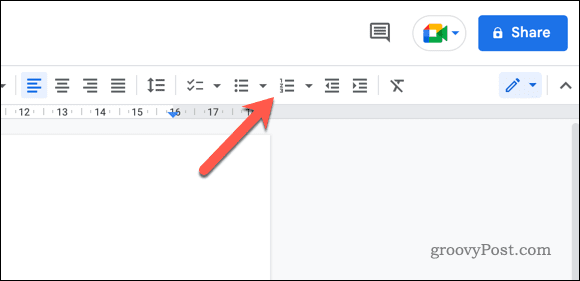
- Введите свой список, нажав кнопку Входить клавишу после каждого элемента, чтобы перейти к следующей строке.
- Когда закончите, нажмите Входить дважды. Первый переместит вас в новый список элементов, а второй полностью удалит вас из списка и завершит список.
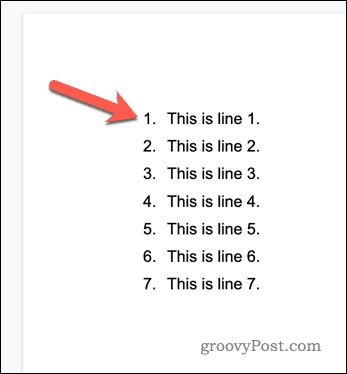
Имейте в виду, что при использовании нумерованного списка будут пронумерованы только те строки, которые вы включили в список. Если вам нужно пронумеровать каждую строку в документе, вам потребуется использовать другой инструмент. Поскольку Google Docs в настоящее время активно не поддерживает нумерацию строк, это, вероятно, будет означать переход на альтернативу, такую как Microsoft Word.
Добавление номеров строк в Документы Google с помощью расширения Chrome
Как мы уже упоминали, не существует рабочего метода добавления номеров строк в Документы Google с помощью надстройки или расширения Chrome.
Один инструмент (Номера строк для Google Docs) был доступен как расширение Google Chrome. В то время исходный код все еще доступен, расширение недоступно в Интернет-магазине Chrome, и проект выглядит заброшенным.
Если появится другой метод, мы обновим эту статью, чтобы отразить его.
Улучшение документов в Google Docs
Используя шаги, описанные выше, вы можете быстро добавить номера строк в Google Docs (насколько инструмент в настоящее время позволяет вам это делать). Однако, чтобы использовать правильные номера строк, вам необходимо рассмотрите возможность использования Microsoft Word вместо.
Однако в Документах Google есть и другие параметры форматирования, которые вы можете попробовать улучшить в своем документе. Например, вы можете подумать о настройка формата MLA в Документах— общий стиль цитирования, используемый в академических и исследовательских работах. Правильно отформатировав документ в соответствии с рекомендациями MLA, вы можете гарантировать, что ваша работа будет четкой и профессиональной.
Другой вариант форматирования двойной интервал, что может облегчить чтение и отслеживание текста документа. Это особенно полезно в длинных документах, так как помогает разбить текст и сделать его более привлекательным.
Окончательно, настройка полей вашего документа также может улучшить его внешний вид и читабельность. Увеличивая поля, вы можете создать больше пустого пространства вокруг текста, что может облегчить его чтение и отслеживание.
Как найти ключ продукта Windows 11
Если вам нужно перенести ключ продукта Windows 11 или просто выполнить чистую установку ОС,...
Как очистить кэш Google Chrome, файлы cookie и историю просмотров
Chrome отлично сохраняет вашу историю посещенных страниц, кеш и файлы cookie, чтобы оптимизировать работу вашего браузера в Интернете. Ее, как...



